Engedélyezze vagy blokkolja a harmadik féltől származó cookie-kat a Microsoft Edge-ben
A következőképpen engedélyezheti vagy blokkolhatja a harmadik féltől származó cookie-kat a Microsoft Edge-ben. A harmadik féltől származó cookie-k olyan cookie-k, amelyek a címsávban felsorolttól eltérő domainhez tartoznak. Ez a fajta cookie általában akkor jelenik meg, ha a weboldalak külső webhelyekről származó tartalmat, például szalaghirdetéseket tartalmaznak. Az Edge lehetővé teszi a blokkolást.
Hirdetés
A cookie-k kis fájlok, amelyek információkat tárolnak a felhasználóról és eszközéről. A sütiknek köszönhetően a böngésző bezárása után nem kell megadnia felhasználónevét és jelszavát az oldalakon. A cookie-k abban is segítenek a vállalatoknak, hogy releváns hirdetéseket jelenítsenek meg, amelyek az Ön érdeklődési köréhez és igényeihez vannak szabva. Sajnos ezek a cégek néha visszaélnek a cookie-kkal, és túl sok információt gyűjtenek össze.
A cookie domain attribútuma általában megegyezik a webböngésző címsorában megjelenő domainnel, tehát ez egy belső cookie. A harmadik féltől származó cookie azonban más domainhez tartozik, mint a címsávban szereplő. Harmadik fél, amelyet aktívan használnak a hirdetési hálózatok és a felhasználói aktivitás-követők, hogy minden felhasználó számára releváns hirdetéseket jelenítsenek meg.
A Microsoft Edge alapértelmezés szerint engedélyezi az összes cookie-t, beleértve a harmadik féltől származó cookie-kat is. Ebben a bejegyzésben megtudjuk, hogyan engedélyezheti vagy blokkolhatja a harmadik féltől származó cookie-kat a Microsoft Edge böngészőben.
Harmadik féltől származó cookie-k engedélyezése vagy letiltása a Microsoft Edge-ben
- Nyissa meg a Microsoft Edge-t
- Nyomja meg az Alt + F billentyűket, vagy kattintson a három ponttal rendelkező menügombra.
- Válassza ki Beállítások menüből.

- Ban ben Beállítások, menj Cookie-k és webhelyengedélyek bal oldalon.
- A jobb oldalon kattintson a gombra Cookie-k és webhelyadatok kezelése és törlése alatt Cookie-k és tárolt adatok szakasz.

- A következő oldalon kapcsolja be vagy ki a A harmadik féltől származó cookie-k letiltása lehetőséget arra, amit akar.
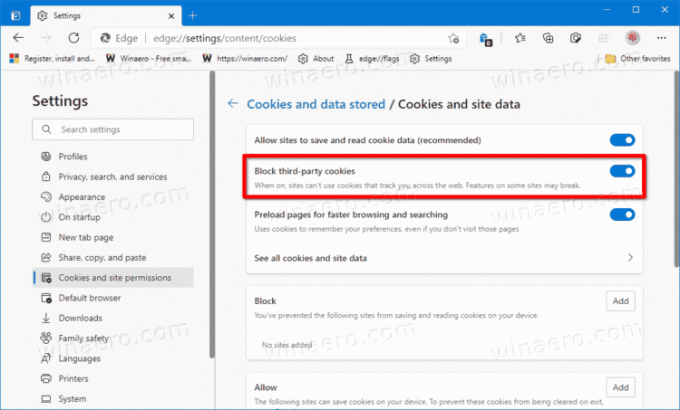
Kész vagy. Most bezárhatja a Beállítások lapot a Microsoft Edge-ben.
Ezenkívül az Edge egy olyan házirendet is támogat, amely a harmadik féltől származó cookie-k letiltására használható minden felhasználó számára, BlockThirdPartyCookies. Ha engedélyezi ezt a házirendet, a weboldal azon elemei, amelyek nem az aktuális lapon megnyitott webhelyről származnak, nem állíthatnak be cookie-kat. A felhasználók nem tudják módosítani a megfelelő beállítást az Edge beállításaiban. Ha nem konfigurálja ezt a házirendet, akkor a felhasználók módosíthatják a harmadik féltől származó cookie-k fent ismertetett beállításait.
A harmadik féltől származó cookie-k letiltása az Edge-ben minden felhasználó számára
- Nyissa meg a Registry szerkesztő.
-
Menj az
HKEY_LOCAL_MACHINE\SOFTWARE\Policies\Microsoft\Edgekulcs. Ha a Él kulcs hiányzik, majd hozza létre manuálisan. - A jobb oldalon módosítsa vagy hozzon létre egy új 32 bites duplaszó-értéket BlockThirdPartyCookies.
- Állítsa az értékadatait 1-re.
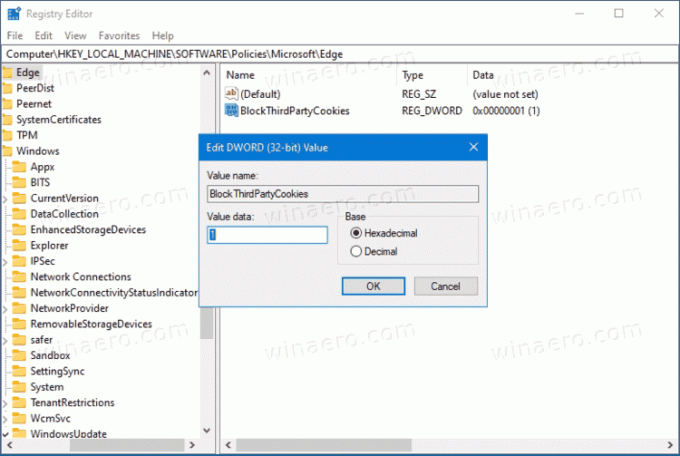
- Indítsa újra a böngészőt, ha nyitva van.
Kész vagy.
Időmegtakarítás érdekében letöltheti a következő REG fájlokat.
Töltse le a rendszerleíró fájlokat
A ZIP archívum két fájlt tartalmaz,
- A harmadik féltől származó cookie-k letiltása a Microsoft Edge-ben minden user.reg számára - ez blokkolja a harmadik féltől származó cookie-kat az Edge-ben, és megakadályozza, hogy a felhasználók módosítsák ezt a lehetőséget a böngésző beállításaiban.
- Harmadik féltől származó cookie-k engedélyezése a Microsoft Edge.reg webhelyen - ez visszaállítja az alapértelmezett értékeket.
Ez az.


